
IPhone 13 on ollut varsin suosittu siihen pisteeseen, että he ovat jopa luoneet iPhone 13:n Teslan osilla. Joka tapauksessa, Jos sinulla on iPhone 13, et ehkä osaa hyödyntää joitakin sen ominaisuuksia tai mitkä ovat sen tekniset tiedot. Samoin, jos et tiedä kuinka ottaa kuvakaappaus iPhone 13:lla, olet saapunut oikeaan paikkaan, koska täällä opetamme sinulle kuinka se tehdään.
Kuinka ottaa kuvakaappauksia iPhone 13:ssa
Jos haluat ottaa kuvakaappauksia iPhone 13:lla, sinun on tiedettävä, että sen saamiseen on 3 tapaa . Rentoudu, tänään näytämme sinulle kaikki tavat, joilla voit ottaa kuvakaappauksia iPhone 13:lla.
Käytä Back Tap -painiketta ottaaksesi kuvakaappauksia iPhone 13:ssa
Yleinen tapa ottaa kuvakaappauksia iPhone 13:lla on käyttää Back Tap -ominaisuutta. Pidä mielessä, että Back Tap -toiminnon avulla voit suorittaa toimintoja iPhonellasi vain koskettamalla laitteen takaosaa . Voit määrittää Back Tapin seuraavasti:
- avoin iPhone 13 -asetuksistasi.
- Valitse ” Käytettävyys: "
- Näpäytä " koskettaa ".
- Napauta "Takaisin kosketus" tai "Takaisin kosketus".
- Napauta "Kuvakaappaus" ja valitse kuinka monta kosketusta sinun tulee tehdä laitteen takaosassa, jotta voit ottaa kuvakaappauksen.
Käytä AssistiveTouch-ominaisuutta ottaaksesi kuvakaappauksen iPhone 13:lla
AssistiveTouch on toiminto, joka näissä Apple-laitteissa on ja se on aika mielenkiintoista . Määritä AssistiveTouch iPhone 13:ssa sinun on tehtävä seuraava:
- Avaa iPhone 13:n asetukset.
- Valitse ” Käytettävyys: "
- Näpäytä " koskettaa ".
- Näpäytä " AssistiveTouch "
Voit nyt ota kuvakaappauksia avaamalla AssistiveTouch-valikko ja valitsemalla "Screenshot".
Ota kuvakaappaus iPhone 13:n fyysisten painikkeiden avulla
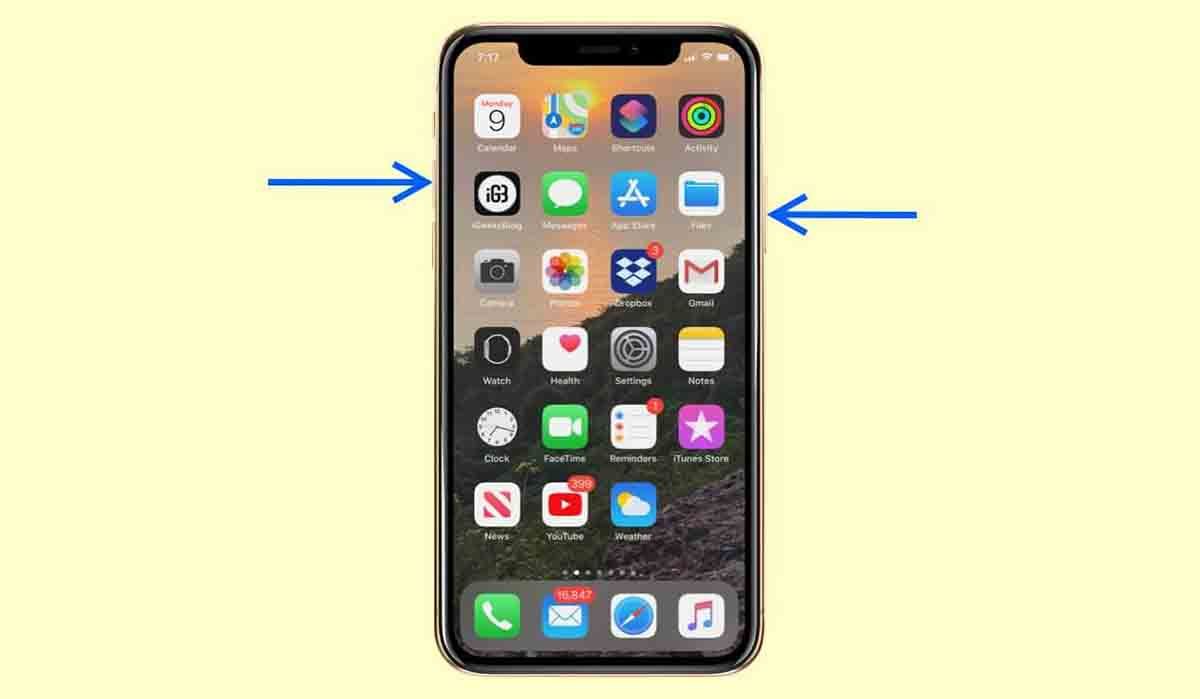
iPhonen fyysisten painikkeiden käyttäminen on yksinkertaisin tapa ottaa kuvakaappauksia. Kuvakaappausten ottaminen tällä menetelmällä , sinun tarvitsee vain painaa äänenvoimakkuuden lisäyspainiketta ja oikeanpuoleista painiketta samanaikaisesti .
Sinun on varmistettava, että painat molempia painikkeita samanaikaisesti ottaaksesi kuvakaappauksen. Itse asiassa tulet tiedä, että olet ottanut kuvakaappauksen, koska kameran kaltainen suljin kuuluu , iPhone värisee ja kelluva pilvi tulee näkyviin ottamasi kaappauksen yhteydessä.
Nyt Jos haluat muokata ottamasi kuvakaappausta, sinun tarvitsee vain napauttaa kelluvaa ikkunaa joka tulee näkyviin kuvakaappauksen ottamisen jälkeen.
Toisaalta, Jos sinulla on iPhone 13, et todennäköisesti tiedä, kuinka paljon muistia ja akkua laitteessasi on . Normaalisti Apple ei anna mobiililaitteidensa teknisiä tietoja, mutta nämä ovat iPhone 13:n akun ja RAM-muistin tiedot. Samoin on tärkeää tietää, miksi RAM, akku ja prosessori eivät ole niin tärkeä iPhonessa.
